Baixe músicas do YouTube para Mac
Se você está procurando aplicações através do qual ser capaz baixar música do YouTube no Mac, listados abaixo são aqueles que, na minha humilde opinião, representam os mais interessantes. Teste-os agora e tenho certeza de que não se arrependerá.
4K YouTube para MP3
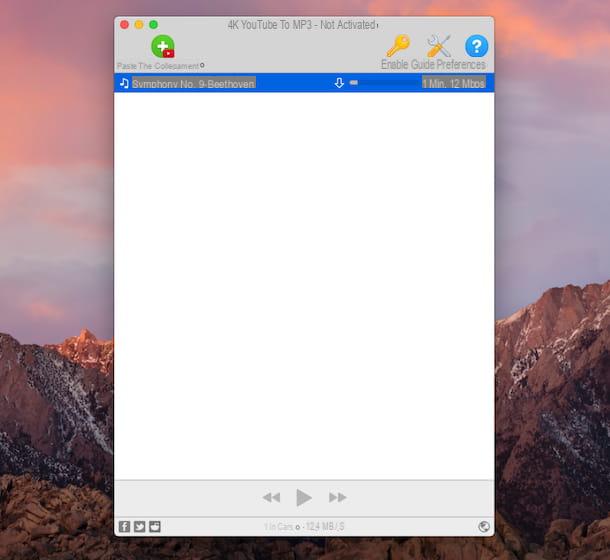
4K YouTube para MP3 é um dos melhores softwares para download de vídeos do YouTube disponível gratuitamente no Mac. É capaz de processar rapidamente qualquer tipo de vídeo presente no "portalone" do Google e extrair o áudio em formato de arquivo MP3, M4A ou OGG, mantendo a mais alta qualidade possível, até 320 kbps. Eventualmente está também disponível na versão Pro, mediante o pagamento de uma taxa (custa 12,14 euros), que permite baixar automaticamente listas de reprodução do YouTube com mais de 25 vídeos e remove os banners publicitários presentes na aplicação.
Para baixar 4K do YouTube para MP3 em seu computador, conecte-se ao site oficial e clique no botão Scarica 4K do YouTube para MP3. Assim que o download for concluído, abra o pacote .dmg acabado de obter, selecione oícone de 4K do YouTube para MP3 e arraste-o para a pasta Aplicações do macOS. Em seguida, clique com o botão direito e escolha o item Apri duas vezes, de forma a iniciar o programa, porém, contornando as limitações desejadas pela Apple em relação aos desenvolvedores não certificados (operação que deve ser realizada apenas na primeira inicialização).
Em seguida, copie o endereço do vídeo do YouTube do qual deseja extrair a faixa de áudio para a área de transferência do Mac e, na janela do programa que apareceu na tela, clique no botão ACEITAR; então clique no botão Cole o link que fica no canto superior esquerdo, de forma a colar a URL do filme e iniciar o download.
Os arquivos de áudio são salvos no formato MP3 na pasta música Mac. Se você deseja alterar o local de saída das músicas, clique no botão Preferenze que está localizado no canto superior direito e, na janela que se abre, pressione o botão Escolher localizado próximo ao item Pasta.
Se isso te interessa, informo que, novamente nas preferências do aplicativo, você pode alterar o formato e a qualidade da música a ser obtida, escolhendo as configurações de sua preferência nos menus Formato e Qualidade.
MediaHuman Free YouTube to MP3 Converter
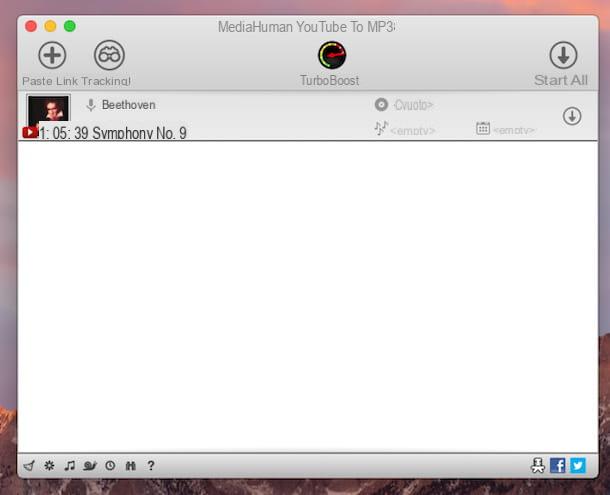
Outro dos programas para baixar músicas do YouTube para Mac que, em minha opinião, você faria bem em considerar é MediaHuman Free YouTube to MP3 Converter. Este é um software que permite realizar a operação descrita neste guia de forma muito simples, salvando os arquivos obtidos no formato MP3, OGG ou M4A, com uma taxa de bits máxima de 320 kbps.
Eventualmente, também está disponível em uma versão paga (a um custo de US $ 9,99 / ano), que inclui a função de download rápido TurboBoost, através da qual é possível baixar diretamente faixas de áudio de filmes do YouTube sem ter que baixar o stream de vídeo para seu computador.
Para baixar MediaHuman Free YouTube to MP3 Converter em seu Mac, conecte-se ao seu site e clique no link Baixe YouTubeToMP3.dmg que está localizado no canto inferior esquerdo. Quando o download for concluído, abra o pacote .dmg apenas peguei e copiei oícone do programa na pasta Aplicações do macOS. Depois, clique com o botão direito sobre ele e selecione o item Apri duas vezes, para poder iniciar o MediaHuman Free YouTube to MP3 Converter, no entanto, contornando as limitações desejadas pela Apple em relação aos desenvolvedores não certificados (operação que deve ser realizada apenas na primeira inicialização).
Neste ponto, copie o endereço do vídeo que deseja transformar em arquivo de áudio para a área de transferência do seu Mac e clique no botão Colar link, presente na parte superior esquerda da janela do programa que, entretanto, apareceu na área de trabalho. Para finalizar clique no botão Comece tudo localizado no canto superior direito e aguarde o download iniciar e terminar.
Os arquivos de saída são salvos automaticamente na pasta música no seu Mac. Se desejar, você pode alterar este caminho clicando no menu Youtube para mp3 colocado no canto superior esquerdo e, em seguida, no item Preferenze anexado a ele, selecionando a guia Áudio Uscita na janela seguinte que aparece e pressionando o botão Escolher localizado em correspondência com a redação Pasta de download. Depois de fazer as alterações, lembre-se de clicar no botão perto.
Se isso for do seu interesse, gostaria de salientar que na mesma seção das preferências do programa, você também pode selecionar um formato diferente para salvar as músicas no seu computador e você mesmo pode definir a taxa de bits, intervindo nos menus Converter para e Codificação que você encontra ao lado do texto Formato de apresentação.
youtube-dl
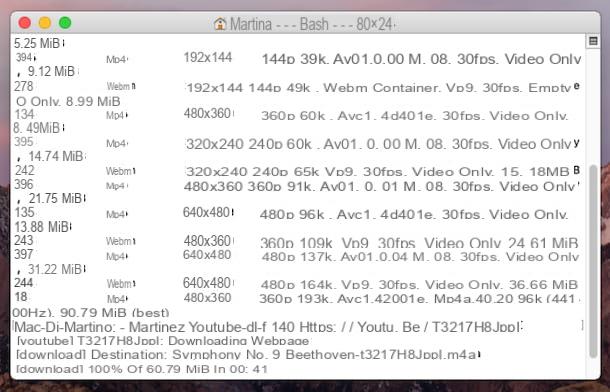
Como alternativa às soluções que já sugeri, para baixar músicas do YouTube no Mac, você pode considerar o uso de youtube-dl. É gratuito e permite baixar vídeos do YouTube em vários formatos, bem como extrair apenas a faixa de áudio, por isso optei por falar sobre isso neste guia. A única coisa a ter em conta é que não tem interface gráfica, por isso tem de ser utilizado a partir da linha de comandos, o que pode parecer difícil, mas na realidade não é.
Para baixar youtube-dl para o seu computador, você precisa Homebrew, um gerenciador de pacotes gratuito e de código aberto que permite instalar vários softwares usando o Terminal. Então, primeiro, abra o último clicando noÍcone do Launchpad (aquele com o foguete espacial) que você encontra no barra de docaselecionando a pasta Mais e então clicando emÍcone de terminal (aquele com a janela preta e a linha de código).
Na tela que você vê em sua área de trabalho neste momento, para instalar o Homebrew, digite a string / usr / bin / ruby -e "$ (curl -fsSL https://raw.githubusercontent.com/Homebrew/install/master / install) "e pressione o botão Transmissão no teclado do Mac e, quando solicitado, digite o senha administração de computador. Em seguida, instale youtube-dl inserindo a string brew install youtube-dl, sempre pressionando a tecla Transmissão.
Agora, você também precisa se preocupar com a instalação FFMPEG, o que é essencial para poder converter vídeos. Para fazer isso, digite a string brew install ffmpeg --with-fdk-aac --with-tools --with-freetype --with-libass --with-libvorbis --with-libvpx --with-x265 no Terminal janela e pressione o botão novamente Transmissão no teclado.
Depois de fazer isso, você pode finalmente agir de verdade. Portanto, primeiro verifique em quais formatos você pode baixar o vídeo de seu interesse, copiando o link relativo para a área de transferência do Mac, digitando o comando youtube-dl -F [URL do vídeo] (em vez de [URL do vídeo] você deve inserir o 'URL do filme recém-copiado) na janela do Terminal e pressionando a tecla Transmissão no teclado.
Após emitir o comando acima, você encontrará os formatos em que o vídeo está disponível indicados na tabela retornada. Os formatos de áudio são marcados apenas por voz somente Audio, seguido pela taxa de bits relativa, correspondente à coluna resolução.
Portanto, identifique o formato de seu interesse e anote o valor mostrado na coluna correspondente formato de código, em seguida, emita o comando youtube-dl -f [código do formato] [URL do vídeo] (em vez de [código do formato], você deve inserir o código do formato escolhido, enquanto em vez de [URL do vídeo] você deve inserir o URL do filme ser você deseja extrair o áudio) na janela do Terminal, sempre seguido pressionando a tecla Transmissão no teclado para prosseguir com o download. Você irá então encontrar os arquivos de áudio obtidos na pasta começo do Mac.
Se os formatos predefinidos não forem do seu agrado, você pode convertê-los para um formato diferente e definir valores diferentes para a taxa de bits via FFMPEG que você instalou anteriormente. Para fazer isso, execute o comando youtube-dl [URL do vídeo] - formato de áudio [formato de áudio] - qualidade de áudio [qualidade de áudio] -k (em vez de [URL do vídeo] você deve colar o link do filme de seu interesse, em vez de [formato de áudio], você deve digitar o formato de áudio de sua preferência, enquanto em vez de [qualidade de áudio] você deve inserir a taxa de bits) na janela do Terminal e, em seguida, pressione a tecla Transmissão no teclado. Observe que os formatos de áudio suportados são AAC, FLAC, MP3, M4A, OPUS, VORBIS e WAV, enquanto a taxa de bits máxima é de 320 kbps.
Baixe músicas do YouTube para Mac online
Você não quer ou não pode baixar novos programas no seu Mac e, portanto, está se perguntando quais são as soluções online que você pode usar para baixar vídeos do YouTube diretamente do navegador? Então vá em frente e leia. Na verdade, abaixo você encontrará aquelas que, na minha humilde opinião, representam as soluções mais interessantes deste tipo.
Mp3Convert.io
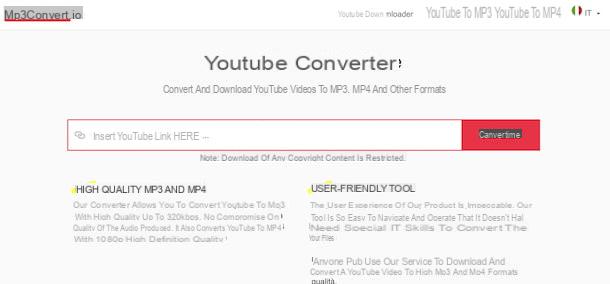
Mp3Convert.io é um serviço online que permite extrair áudio de vídeos disponibilizados no YouTube, guardando-o no seu computador em formato MP3 (mas não só), com qualidade máxima de 320 kbps. É gratuito, funciona em qualquer navegador e sistema operacional e não requer registro.
Para poder usá-lo, copie a URL do filme do YouTube que deseja converter para MP3 na área de transferência, vá para a página inicial do Mp3Convert.io, cole o endereço do vídeo no campo de texto localizado no centro e aguarde. para ser "capturado" do serviço.
Em seguida, localize a seção Arquivos MP3 ou aquele Arquivos de áudio, clique no botão Converter / Download que você encontra em correspondência com o formato e qualidade de áudio de seu interesse e, na janela que aparece na tela, clique no botão Baixar, para iniciar o download de áudio.
noTube
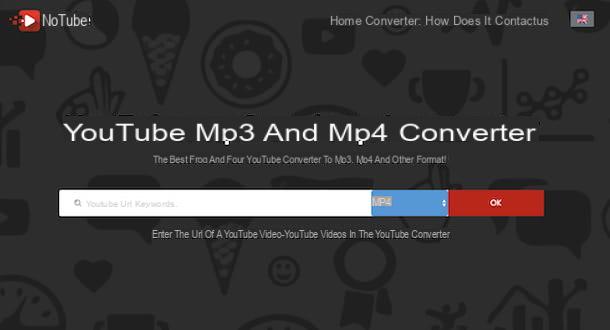
Outro serviço online que você pode aproveitar para baixar músicas do YouTube no Mac é noTube. É gratuito, não é necessário registro e funciona a partir de qualquer navegador da Web. Permite baixar vídeos no conhecido serviço Google em diversos formatos e, claro, extrair também apenas a parte de áudio.
Para usá-lo, copie a URL do filme de seu interesse para a área de transferência, vá para a página inicial do noTube e cole o link para o vídeo no campo de texto localizado no centro da tela.
Em seguida, use o menu suspenso à direita para selecionar o formato de saída de sua preferência, clique no botão OK, espere que o vídeo seja processado e pressione o botão Baixar que aparece, a fim de prosseguir com o download do arquivo de áudio em seu computador.
loader.to
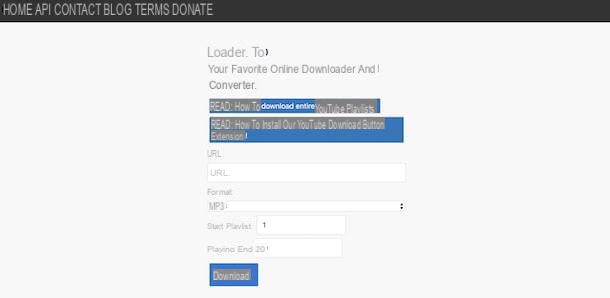
Também loader.to é um dos serviços online que você pode usar para extrapolar a trilha de áudio de vídeos do YouTube que lhe interessam. Não requer registro, é gratuito, suporta todos os navegadores e permite selecionar vários formatos de saída.
Para aproveitá-lo, copie o URL do vídeo de seu interesse para a área de transferência do Mac, vá para a página inicial do serviço, cole o link no campo de texto abaixo do item URL localizado no centro e selecione o formato de saída de sua preferência no menu suspenso Formato.
Em seguida, clique no botão Baixar e aguarde até que o vídeo seja processado pelo serviço. Em seguida, clique no botão Baixar presente na caixa que apareceu abaixo, para proceder ao download da parte de áudio do filme no Mac.
CUIDADO: não use as soluções indicadas neste guia para baixar músicas protegidas por direitos autorais, você cometeria um crime. Não é absolutamente minha intenção incentivar a pirataria, portanto, não me responsabilizo pelo uso que você fará dessas soluções.
Como baixar músicas do YouTube Mac

























